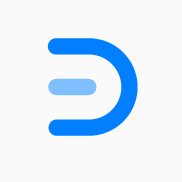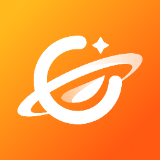亿图图示和Visio画流程图哪个更好用?
40 个回答
使用Visio画图有哪些不足之处?
1、贵!
2、Visio可使用的模板和例子有限。
3、Visio支持的绘图类型少,内置符号也不是很多,绘图时可选择性不高,画出来的图表美感不足。
3、Visio的云共享功能需要依靠Microsoft Sharepoint才能使用。
4、Visio不支持钢笔工具的功能。
5、Visio只能在Windows上使用,不支持Mac和Linux系统。
亿图软件为什么可以替代Visio?
1、亿图自带基本电气模板,有常用的电路元件,可直接拖动到图中。
2、亿图软件具有多种图形建模功能,除了适用软件内置的符号、图形,还可通过修改已有图形形状或用绘图工具绘制建立新图形,甚至可以从外界输入图形放入模板中调用。
3、拖拽式绘图,只需在亿图符号库中选中所需图形、符号,然后轻轻按住鼠标,拖放到绘图区即可。
4、亿图内置丰富的符号,适用范围广。无论是思维导图、流程图、组织结构图、项目管理类图,还是工艺图、地图、科技类图,适用亿图都可轻松绘制。
5、亿图软件自带云共享功能,其中包含个人云和团队云,随时随地保存,随时随地分享!
6、亿图软件具有PS下相类似的钢笔工具的功能,可以自己设计图形、符号。
7、操作界面与微软的 Office 系列软件相似,使用简单、方便,无需复杂学习。
8、具有再次编辑的功能,即使用亿图软件导出为word、ppt、Visio等格式的文件,可以进行再次编辑。
9、作为一款纯矢量的绘图软件,使用亿图绘制的图表,无论放大多少倍依旧十分清晰。
10、亿图与Visio完美衔接,可以任意导入和导出为Visio格式的问题件,而且导出后还可以在Visio上继续编辑。
11、亿图支持跨平台使用,可以在Windows、Mac以及Linux上同时使用。

谢邀。
利益相关。
高效绘制专业、美观的流程图,就用亿图图示。
01 操作便捷
亿图图示有着许多便捷的功能
支持图形自由拖放
支持图形极速连接

支持图形快速排列对齐
支持画布适应到图形
......
最新版 V10.5 还增加了“新手指引”和“功能提示”
让大家绘制图形可以更加便捷

02 内置素材丰富
亿图图示软件内置了一个庞大的符号库
仅流程图相关的符号就有上百个
基本能够满足大家的绘图需求。

此外,亿图图示还提供了模板社区
它拥有丰富的流程图模板
支持大家一键使用
可以进一步提升绘图效率。


03 多端运行
亿图图示同时兼容Windows、Mac、Linux
额外支持Web网页在线版
无论你是什么系统,亿图图示都能完美适配。

04 云端储存
亿图图示内置了个人云文档
用户可以在其中储存重要文件
一端上传,多端同步
免去了繁琐的文件传输烦恼。

05 导出格式多样
亿图图示支持导出多种文件格式,包括但不限于
png、jpg、bpm等图片格式
Word、Excel、PPT等Office文件
以及PDF、PS、Visio......
基本能够满足大家的应用场景。

还有更多实用功能
等着大家来探索▼

亿图图示和visio都是非常优秀的绘制流程图和各种图示的软件,在图示绘制领域都是非常专业的软件,在知名度上visio比亿图图示影响力更大一些,visio是微软开发的一款流程图绘制软件,除了功能强大之外,还和微软其他的办公软件有着非常优秀的交互性。
而亿图图示是一款国产软件,被很多人称为国产的“visio”,也是国内最为专业的流程图绘制软件,功能上不输于visio,甚至在一些功能上比visio更加的强大和易用。
首先亿图在绘图功能上,很多的操作更加的便捷,并且内置的元素和素材非常的丰富,需要的素材元素基本上都可以找到,并且除了支持流程图之外,还支持多种图示的绘制。
另外,visio基本没有什么模版可以直接套用,而亿图图示带有大量的模版可以使用,有时候可以通过套用模版快速制作一些非常漂亮的图示。
在支持的操作系统上,亿图图示支持windows、mac、linux操作系统,甚至还支持网页版,可以保证你在各个平台都能够使用亿图图示进行绘制。而visio只支持windows操作系统,如果你使用的是其他的操作系统就无法使用visio进行流程图的绘制。
在云服务上,最新版的亿图图示很好的支持云同步功能,绘制的图示文件可以快速的同步到亿图的账户中,在其他的平台可以使用同一个账户快速进行下载和编辑,实现了多终端多设备的同步功能,而visio在国内同步就不太好用了。
另外,亿图还支持导入visio的文件进行编辑,并且编辑好的图片也可以导出为visio格式,这大大解决了格式不通用的问题。
作为一款国产的优秀的替代visio的软件,亿图图示最近几年越来越受到很多职场人士的欢迎,也是我最常用的图示软件,一个图示软件基本上解决了各种职场上的绘图问题。
我是ProcessOn,毛遂自荐一下~
ProcessOn是一款专业的在线作图工具和知识分享社区,支持思维导图、流程图、思维笔记、原型图、鱼骨图、泳道图、UML、BPMN等几十种图形的专业绘制;具备文件实时云端存储、AIGC一键创作、历史版本可回溯、一键分享与协作、数亿优质内容资源、支持知识变现等众多优势;站内海量的优质模板可一键使用,内容出自程序员、产品经理、项目经理、运营、设计师、律师、HR、教师、学生等各领域专业人才之手;你可以在手机、平板、网页等多种设备和平台无缝同步每天的见闻、灵感与思考,一站式完成知识信息的收集记录、多端同步、高效分享等。
目前有9300万全球用户,ProcessOn的好用有图为证!







根据你的描述,你对流程图有高频需求,想要使用易上手又美观的图,ProcessOn都能满足你的需求, 并且超出你的预期。
一、ProcessOn的特色功能
ProcessOn特色功能包括但不限于以下内容:
1、ProcessOn支持多种作图类型的免费使用
ProcessOn支持免费使用思维导图、流程图、思维笔记、原型图、鱼骨图、泳道图、组织结构图、UML、BPMN等几十种图形,还有无限免费模板可以克隆编辑;


2、文件云端存储,实时保存
ProcessOn自动云端保存的功能,无论何时何地你退出页面,都会保存在上一次你修改的地方,永远不必担心工作成果因为没有保存而再来一遍。历史版本可回溯,可一键恢复文件的历史版本。这给大家的工作会带来极大的便利,不必为没完成的流程图工作在公司加班,而且在公司画流程图画到一半,关上网页回家继续画,一点儿都不影响。
3、支持多人实时协作
将文件协作给他人,支持多人同时编辑,即便身处不同的城市也能同时编辑一个文件,还免去了来回传输、工作方案不同步更新等繁琐问题,实时保存,毫秒级同步;分享给他人,支持设置对方编辑权限,实现随时随地的信息共享、项目跟进。提高了协同效率、增强了沟通效果、促进了知识共享、降低了时间和精力成本。
4、AI一键创作
思维导图AI创作支持标准思维导图、会议提纲、待办列表、优缺点列表、SWOT分析5个应用场景的使用;流程图AI支持流程图、时序图、组织结构图、时间轴、类图、甘特图6种图形的创作;思维导图和流程图均支持对整个文件进行风格美化、语病修复、中英文翻译等操作。


5、系统预置多种主题风格
ProcessOn的流程图中预置了多种配色方案,大家根据需要可以一键使用。思维导图内置44种主题风格,14种结构样式;流程图包含26种系统样式,让你的内容专业和美观兼具。

6、海量专业模板,发布模板可进行知识变现
百万创作者、数亿图库资源,满足办公、学习、娱乐等日常所需,高效办公、助力学习,激发灵感,提升效率;发布自制内容可以获得可观收入,传递价值的同时,实现知识变现。你可以阅读、下载,借鉴学习这些模板的绘制方式,进而提升自己的作图技巧。

7、导入/导出多种高级格式
ProcessOn支持导入/导出Visio、POS、XMind、Word、Excel、PPT等多种格式文件,支持高清打印。
8、支持新建多画布
一个文件支持新建多个Sheet(画布),可以关联和管理复杂项目,整合资料,搭建知识网络。
9、支持使用LaTex公式
思维导图、流程图等都支持使用LaTex公式,支持常用数学、化学公式输入。

10、思维导图和大纲随意切换
思维导图将知识点进行串联,思维笔记(大纲模式)对知识点进行详细阐述,两者可以根据需要随时互相切换,高效整理和输出思路,提高工作和学习效率。
二、ProcessOn支持多种场景使用
ProcessOn可适用场景广,包括但不限于以下场景:
1、收集灵感
ProcessOn思维导图可以充分发散思维,将碎片化的灵感整理成系统化的知识创意,适用于头脑风暴、创意收集、写作大纲等场景,实时记录想法,保存灵感;
2、计划总结
无论是学习计划、工作计划还是旅行计划,用思维导图梳理都是一个极好的工具,它可以按照时间或项目划分,将繁杂的日程整理清晰,助力你按时完成计划;
3、读书笔记
用ProcessOn梳理读书笔记,弥补了传统笔记缺点,如重点分散、难以记忆、不便携、不方便修改等,在线做笔记可以让笔记条理更清晰,重点更突出,更容易融汇贯通;
4、会议记录
通过思维导图记录会议内容,可以清晰地呈现讨论的重点和决策,有助于更好地理解和记忆会议内容;
5、决策分析
鱼骨图可以进行生产管理、质量管理、流程改进、风险评估等,帮助进行决策分析。分析和解决复杂的问题,帮助团队更好地理解问题的根本原因。
6、演示报告
相较于传统的用Word、PPT等进行工作汇报和演讲,ProcessOn思维导图可以直接演示,更加简洁、有逻辑;
7、流程梳理
流程图可以对业务流程和程序进行梳理和分析,帮助理解业务流程和逻辑关系;
8、项目管理
ProcessOn可以用于项目管理中,创建项目流程图、时间轴和网络拓扑图等,帮助团队更好地协作和管理项目。
流程图制作软件哪个好?今天给大家分享两款好用的流程图制作软件。
一、GitMind
GitMind是第一款要分享给大家的全平台流程图制作软件,软件支持在电脑、手机上同时使用。

主要功能:
在线制作流程图、思维导图、ER图、组织架构图、网络拓扑图、用例图等等十多种图形。
推荐理由:
完全免费在线使用
操作简单易上手
支持制作泳道图,拓扑图、数据流图、ER图等
支持导出图片、PDF等格式
提供有大量的流程图模板可直接使用
二、ProcessOn
ProcessOn也是一个比较不错的流程图制作软件 ,支持在线创作流程图、思维导图、BPMN、UML图、UI界面原型图以及iOS界面原型图等。

主要功能:
在线创作流程图、思维导图、BPMN、UML图、UI界面原型图
推荐理由:
支持分享功能,可将脑图分享给团队成员或好友
功能丰富,可绘制流程图、UI原型图以及UML图等等
提供了大量模版可供参考和使用
两款都是非常专业的办公绘图软件。
不过在能力PK上,作为国产软件的亿图图示表会表现得更为优秀。它综合考虑了国内用户日常习惯,以及国内办公协作环境等复杂因素,推出了很多对国内用户更友好的实用功能。
例如:
1、兼容Windows、Mac、Linux三大系统,并且可以在网页端在线打开。比如我这种在家用Macbook,在公司用Windows的,用亿图图示明显更方便。
因为Visio沿袭了微软一贯的风格,软件只能在Windows系统上运行。
2、亿图图示支持绘制的图形图表更丰富,软件还内置了一个非常庞大的符号库,涵盖科研、教育、商务等多个领域,并且内置的符号都可以根据自己的需求自由调整。

我前两天将亿图图示更新到最新版,发现它的符号库还新增了“我的库”的新功能,支持往软件中添加更多符号,搭配之前收藏的iconfont、remixicon等免费图表网站一起使用,是真香啊。

3、云端储存功能是又一个真香能力。支持快速保存、随时随地查看、编辑!我门不用担心文件难找、文件丢失等问题。
相比之下,Visio则需要通过OneDrive等第三方云盘进行文档共享,便捷性方面要大打折扣。
4、亿图图示能提供更多样的格式支持,除了支持常见的图片格式、SVG格式、PDF格式外,亿图图示还额外支持导入导出Visio格式等,与Visio形成完美衔接。
5、亿图图示还可以进行社交分享,支持通过微信、微博、QQ分享给同事/好友。反观Visio,并没有根据国内用户习惯和国内传播环境推出相应的功能。
6、亿图图示还提供了模板社区,其中拥有大量精美的模板,用户可以在这里搜索到自己想要的模板,然后一键套用,可以帮助我们快速提升绘图效率。
最后给你们附上软件传送门,感兴趣的话,可以自己体验下这些真香功能▼▼▼
Win系统下只用过Visio,没用过亿图。Mac系统下没有Visio,很头疼,试过了很多相关软件,都不如人意。
Mac系统下,我认为最好的流程图软件是 EdrawMax,也就是亿图。
相比大家推崇的那个Omni Graffle,我认为亿图好很多。可以到处矢量PDF,也可以导出Visio图。这是最重要的功能。你做文件的目的就是存储和交流啊,PDF这种文件都出不来,还有什么话可说。 Omni Graffle的输出功能是对不起大家这么给他做推荐的热情的,太薄弱了。
但是我不知道是否是版本问题,我的亿图导出的Visio打开有错误。并且他在保存文件的操作中会一起软件内部的错误,好在可以有变通的方法可以解决,虽然有点烦。希望这个软件能越来越好,是很有前途的Mac平台必备软件。
http://draw.io
http://draw.io是开源免费的在线画图工具,还提供桌面版本。
特性:
- 实时协作;
- 支持在线离线版本;
- 存储支持多种方式:Google Drive, OneDrive, GitHub, GitLab, Dropbox等;
- 许多丰富的图标库。

ProccessOn
ProccessOn是一款优秀的国产在线协作画图软件,非常好用,也非常漂亮。

Excalidraw
Excalidraw是免费的在线协作画图工具。
- 手写风格的草图非常好看;
- 漂亮的图库。

OmniGraffle
OmniGraffle是一款在苹果系统上的画图软件。支持Mac/iPad/iPhone,功能丰富。

Gliffy
Gliffy整合在Confluence非常方便,还是很好用的,就是太贵了。
PlantUML
PlantUML开源的画图工具,可以用代码来画图。

Mermaid
跟PlantUML一样, Mermaid也可以用代码的方式来画图。

Visio
微软出品,以前还是十分常用的。

LucidChart
LucidChart如图:

倒也是挺好看的,就是也要收费:

Tldraw
Tldraw免费开源的在线协作工具。
Miro
Miro是一款在线协作工具,如下:

CloudSkew
CloudSkew专门用于画云计算架构图:

价格如下:

Whimsical
Whimsical也是在线的工具:

Zen Flowchart
Zen Flowchart 对于画流程图比较方便:

价格:

下面是流程图、思维导图解决方案
Mermaid 使用教程:从入门到精通——流程图、时序图、甘特图、类图等图形绘制轻松搞定
激活创意:好用、强大的思维导图软件分类介绍
Mermaid 使用教程:从入门到精通——流程图、时序图、甘特图、类图等图形绘制轻松搞定
什么是 Mermaid 语法?
mermaid是一种JavaScript库, 可以用于生成流程图、序列图、甘特图等各种图表。由于其简单易用、功能强大,越来越多的人开始使用它来创建图表。
如何使用 Mermaid 语法?
- 使用一些专门支持 Mermaid 渲染的在线编辑器。推荐 Mermaid Live Edit
- 使用支持 Mermaid 语法的编辑器。比如, FlowUs 息流。
你可以在FlowUs中直接使用mermaid语法来创建各种类型的图表,还支持将直接将图片直接保存下来! 快来和息宝一起应用mermaid的强大功能,进一步精细化图表制作吧!

Mermaid 语法不会写?
推荐阅读
此外,也使用 AI 工具辅助一键生成。
使用效果

FlowUs 块编辑器和多维表格二合一的在线协作文档
简介


访问
官网: https://flowus.cn/product
使用教程
更多关于 FlowUs 使用技巧的介绍

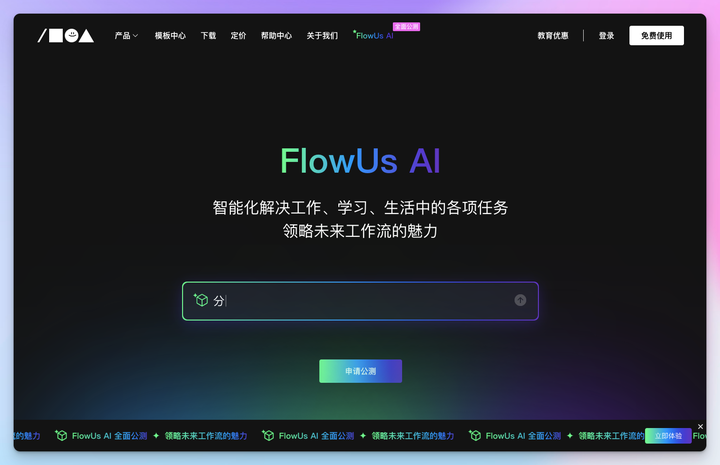
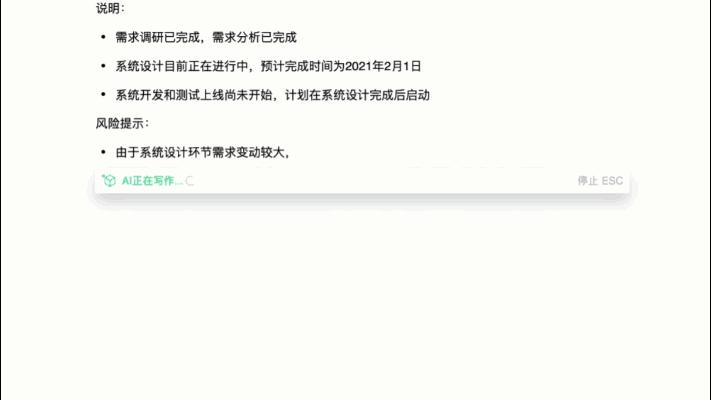








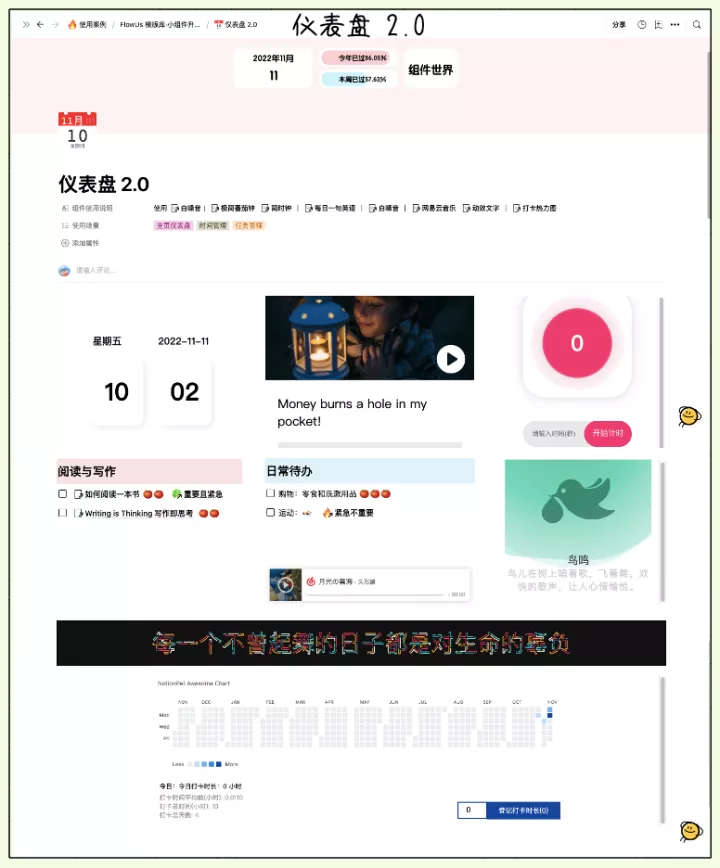
附录:如何选择流程图工具?基于 FlowUs AI 生成
对于初学者来说,以下这些流程图工具是比较适合的:
- http://Draw.io: http://Draw.io 是一个开源的在线流程图工具,界面简洁易用,提供了丰富的绘图功能和符号库,同时支持导入和导出多种文件格式。
- Lucidchart:Lucidchart 是一个在线流程图工具,提供了大量的模板和符号库,支持与 Google Drive、Dropbox 和 Microsoft Office 等应用程序集成,同时也提供了免费的学生版和教育版。
- Edraw Max:Edraw Max 是一个功能齐全的流程图工具,提供了大量的符号库和模板,同时支持多种导出格式,如 PDF、Word、Excel 和 Visio 等。
- Microsoft Visio:Microsoft Visio 是一款专业的流程图工具,提供了丰富的符号库和模板,但需要付费购买,对于初学者来说可能有些复杂。
总的来说,对于初学者来说, http://Draw.io 和 Lucidchart 是比较适合的工具,它们都具有易用性和丰富的符号库,而且都提供了免费的试用版,可以满足初学者的需求。
自荐国产一站式办公绘图神器IAuto,画流程图轻松搞定,特别是大型拓扑图,支持批量连线,支持构建子系统,子流程构建,同时支持流程数据模拟。


visio更专业一些,如果你学过点设计,懂得什么叫美感,或者Word用的很熟练,那用Visio绝对没错。当然,版本越新越好。
如果你是什么都不懂的小白,那还是老老实实用亿图吧,简单,模板也多。或者在线版的ProcessOn,差不多的。
至于有人说 Visio 画的图丑,那这种人做PPT也会做的很丑。
大家好,我是薛哥。最近VIP会员群的读者咨询智慧城市技术框架架构,今天分享一份VISIO格式的智慧城市技术框架,可以编辑的,可以作为一个拓扑图素材,建议收藏备用。
此套完整的word素材,VIP会员有需求的可以直接私信我,下载!
技术框架

图1:智慧城市技术框架
智慧城市的总体技术架构分为五层,分别是基础设施层、数据层、平台层、应用层和用户层。
1、基础设施层
智慧城市建设一定离不开完善的城市基础设施建设,从信息化方面来看,基础设施层包括物联网在内的各种先进的基础传输网络、各类感知设备终端、监控终端、基础计算中心、控制中心、以及相关物理场所等组成。经过一段时间的努力,统筹规划,分头实施,逐步完善,基本建成较为完备的信息化基础设施,更好的承载起智慧城市的建设。
2、数据层
在城市信息化海量数据库建设的基础之上,开展数据融合,智能关联分析,形成高效高质的数据资源。通过整合和新建各类基础数据库、业务数据库和主题数据库形成我市海量数据库,主要包括人口基础信息库、机构法人单位基础信息库、自然资源和空间地理基础信息库、宏观经济信息数据库等四大基础库,各政务部门业务数据库,视频监控和感知设备等主题领域数据库。通过对海量数据库中的数据进行数据抽取、综合过滤、关联分析、仿真建模、分类汇聚、分流传输等智能化的数据融合分析,形成可用,有价值的数据资源。
3、支撑平台层
构建我市城市级的公共支撑平台层,用以支撑起整个城市的智慧应用。支撑平台的主要任务包括:一是作为系统的软件运行环境,提供基础的公共功能,支持信息交换、协同工作;二是作为应用管理和数据管理平台,实现统一的用户管理和权限控制。在此基础上,支持各种具体应用。通过建设一批重要的支撑平台,将各类政务应用、社会公共服务和管理,产业经济发展等各领域应用系统有机结合起来。
4、智慧应用层
基于对海量数据融合的基础上,通过一些重点的跨领域、跨行业的智慧应用,包括城市交通、市政、文化、教育、卫生、环保、节能、林业等各领域的智慧应用建设,由领域小范围内行业领域应用智慧,逐步带动,汇聚成整个城市层面的智慧协同发展,提升政府管理服务水平,满足民众日益增长的服务需求。
5、用户层
各类智慧应用面向政府、公众和企业等用户提供服务。不同用户可以通过移动终端、计算机、智能大屏、电视终端、便携设备等各种设备终端,按需取得管理和服务的内容,随时随地实现智能化处理,突出建设应用的成效,让用户切身体会到智慧城市带来的和谐、方便。
最新精品资料介绍
最近发布了2023年上半年(到6月30号)的公众号文章。里面有方案,有图片,基本涵盖了智能化弱电行业的各个系统的文章,而且还送19套精品资料,每一篇都带着题目,方便大家查找相关内容。比如搜索视频监控方面的资料。此资料非常适合新人学习,尤其没有时间、又不知道怎么搜索资料的,全文件共计4500多个,建议弄一套,绝对有帮助!
文章中的PPT方案,全部赠送了,共计313个PPT,8套完整图纸,279个行业标准规范及施工图集,word的方案60个,施工组织设计20个,工程量清单20个(带参考价格),图纸及素材119个,VISIO图块及拓扑图69个,项目管理及施工方案,实用性excel表格54个,投标方案及施工组织设计等等。
相关内容可以点击下面的链接查看
2023年上半年弱电资料发布,大量更新,赠送各类智能化资料
薛哥总结:
个人认为Visio仍然是最正宗的绘图软件!
我录制了一个视频来带大家用Visio绘制出高清的流程图!
不是一个级别的
今天给各位小伙伴们测试了一款高颜值的流程图制作工具——亿图图示。
对了,它不仅可以制作流程图,还可以制作思维导图、组织结构图、泳道图等等哦。接下来让我们一起测试学习下吧
一、简单介绍
亿图图示(Wondershare EdrawMax)是一款功能强大且易于使用的图形表达工作台,不仅可以绘制各种专业领域的图形图表,如流程图、架构图、工程图和思维导图,还提供了丰富多样的绘图种类,使用户能够以简单易懂的方式表达自己的想法和创意。此外,亿图图示还提供了一个创意白板,可以用于头脑风暴和自由编排,帮助用户轻松实现数据和创意的可视化呈现。无论是在Windows、Mac、Linux还是网页版上,用户都可以在一个平台上进行创作,并实现多端同步,方便灵活。亿图图示注重用户体验,让图形表达变得简单而有趣,激发创造力和原创性。
二、官网
亿图在线作图 - 轻松搞定200余种办公绘图 (edrawmax.cn)
三、测试演示参数
演示操作系统:Windows 11
系统类型:64位
演示版本:v12.5.0.997
四、官网教程学习
看了官网的教程后发现非常详细,完全可以使小白新手快速入门
官网绘图教程
传送门: 亿图图示-视频教程 (edrawmax.cn)

基础操作方面的动态演示
传送门: 亿图图示-基本操作 (edrawmax.cn)

五、功能演示学习
1、打开学习
解压后,找到根目录下的【关联格式】,用来关联计算机中所支持的格式,方便使用

关联完成后,桌面上会创建好【快捷方式】

之后我们双击桌面快捷方式开始学习
目前菜单栏共有八大功能

2、文件
点击【文件】功能区,会调至一个新页面,也是我们启动时候的页面,在这个页面可以新建制图,可以在此区域找到自己喜欢的模板新建制图,或者新建空白制图

目前支持的【导入】格式
导入Visio:支持vsdx格式,以及2003版本以上的vsd格式
批星转化Visio:支特Vsdx格式,以及2003版本以上的vsd格式
导入SVG:把SVG转换为亿图文件后打开,支特多选文件后批量导入。格式转换不能保证100兼容
导入CAD:支持R14-2018主流版本的dWg和dx格式,同时支持多选文件后批量导入。格式转换不能保证100兼容

【云文档】功能:
登录账号后,可以同步文件至云端 ,避免文件丢失
此功能有些人喜欢用,有些人不喜欢用,根据个人习惯设置即可

【模板社区】中可以自定义搜索想要的模板类型,或者也可以通过类别搜索

【保存的格式类型】支持多种主流格式

【导出类型】支持多种主流类型的类型导出:图片(PNG、JPG等)、PDF、Word、Excel、PPT、无损SVG、Html、Visio、PS/EPS

【界面语言】支持多种界面语言

3、开始
在【开始】菜单栏里,有剪贴板、字体和段落、工具、样式、排列和替换设置

4、插入
在【插入】菜单栏里,有页面、表格、插图、图部件、文本和其他功能

5、设计
在【设计】菜单栏里,有美化、背景、页面设置功能

6、视图
在【视图】菜单栏里,有幻灯片、视图、显示和缩放功能

7、符号
在【符号】菜单栏里,有符号库、绘图工具、布尔操作、符号编辑和保存功能

8、高级
在【高级】菜单栏里,有文件、校对和其它功能

9、AI
在【AI】菜单栏里,有AI创作、智能工具功能

10、学习完后卸载
学习完成之后,彻底清除卸载
首先,先运行【清除残留】

然后,也会出现一个小黑框提示

最后,直接右键删除解压文件即可,这样就彻底清除了

今天的学习就到这里了,感兴趣的同学可以试试哦
六、下载学习
传送门:
http://ai95.microsoft-cloud.cn/d/9289114-56578688-1cb11f?p=ai95
(统一访问密码:ai95)持续更新......
--
END